Sådan deaktiveres dit WiFi-netværk, når der er tilsluttet et Ethernet-kabel [Windows]
Når du opretter forbindelse til et WiFi-netværk, vil Windows altid favorisere det stærkeste, der findes. Hvis du er inden for rækkevidde af flere kendte WiFi-netværk, vil Windows favorisere det med den stærkeste signalstyrke og ikke det, der er hurtigere eller har færre enheder tilsluttet det. Uanset hvor stærkt et WiFi-signal er, vil en Ethernet-kabelforbindelse næsten altid være bedre, og Windows vil favorisere det frem for WiFI-forbindelser i de fleste tilfælde. Hvis dit system imidlertid nægter at favorisere Ethernet-forbindelsen over dit WiFi-netværk, kan du bede Windows om at deaktivere forbindelsen helt, når det registrerer en Ethernet-forbindelse. Sådan gør du.
Højreklik på WiFi-ikonet i systembakken og vælg Åbn netværk og delingscenter. Det er en kontrolpanel-indstilling, som du kan navigere til fra inde i Kontrolpanel-appen, og dette er bare den hurtigste måde at komme til den på. Det aktuelle WiFi-netværk, du er forbundet til, vises her. Klik på forbindelsens navn som fremhævet nedenfor for at gå til dens egenskaber.
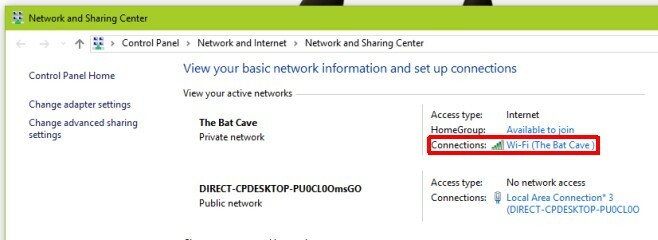
Klik på knappen 'Egenskaber' i afsnittet 'Aktivitet' i vinduet Wi-Fi-status, der åbnes. Vinduet Egenskaber for Wi-Fi åbnes. Klik på knappen "Konfigurer" under den netværkskort, der er vist.
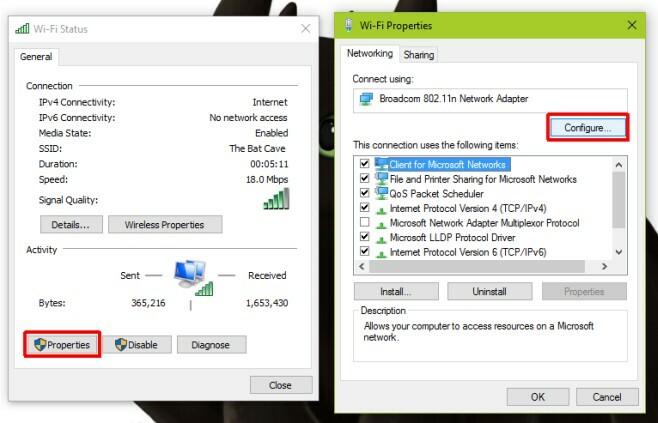
Dette åbner egenskaberne for den netværkskort, du bruger til at oprette forbindelse til et WiFi-netværk. Gå til fanen 'Avanceret' og rulle gennem listen med indstillinger i feltet 'Egenskab'. Der er en indstilling kaldet 'Deaktiver ved kabelforbindelse', vælg den, og vælg 'aktiveret' i rullemenuen 'Værdi' til højre. Klik på 'Ok', så er du færdig.

Hvad dette gør er, at det deaktiverer enheden, dvs. netværkskortet på dit system, hver gang Windows opdager en Ethernet-forbindelse. Det er automatisk, og fordi det fungerer på enheden snarere end individuelle WiFi-netværk, som du har tilføjet, skal du kun konfigurere det én gang.
Dette fungerer på Windows 7/8 / 8.1 / 10. Det blev testet ud på både Windows 7 og en eksempelvisning af Windows 10.
Søge
Seneste Indlæg
Webhistoriker: Overvåg og analyser samlet alle historiske browsere
Generelt leveres alle de store webbrowsere med integrerede historik...
SPlayer: En funktionsrig medieafspiller med GPU-acceleration
SPlayer er en open source medieafspiller, der hævder at være (på ma...
Hold styr på filer i enhver Windows-mappe med filmærke
Undertiden kan mapper have lignende filnavne, der kan gøre det næst...



